WhatsApp non è più una semplice chat, oggi tantissime aziende in tutto il mondo hanno deciso di comunicare con i propri clienti tramite WhatsApp, chiaramente nel tempo è nata l'esigenza da parte delle aziende di poter gestire le conversazioni con una tastiera e un pc. Esistono due modi per utilizzare WhatsApp web:
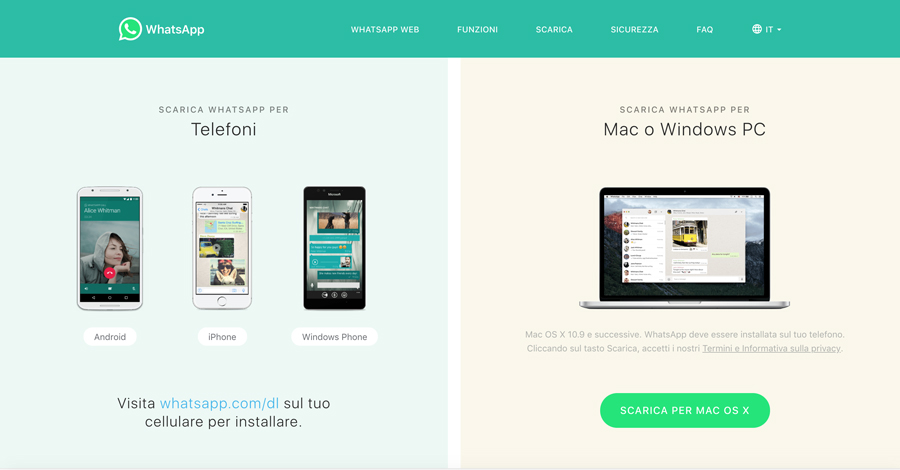
Configurare WhatsApp Web sul proprio PC o Mac è davvero un gioco da ragazzi. In meno di 60 secondi avrai tutte le conversazioni di WhatsApp e tutte le foto nel tuo computer. Per iniziare a configurarlo ti servono:
Scarica: WhatsApp per Android | iOS
Scarica l'app di WhatsApp per PC: Mac | Windows
Tieni presente che questo procedimento non dovrai farlo ogni volta che vuoi accedere a wapp web, per funzionare infatti è necessario che il tuo smartphone sia vicino a te quando utilizzi WhatsApp Web.
WhatsApp Web non ha tutte le funzionalità dell'app mobile. In effetti, non può funzionare senza l'app mobile. Avrai bisogno del tuo telefono per connetterti e quindi per usarlo.
Questo è, in sostanza, un clone o uno specchio di ciò che accade sul tuo telefono. Se arriva un messaggio sul tuo telefono, lo vedrai in WhatsApp Web. Se il tuo telefono non riceve un messaggio perché non ha una connessione attiva o è spento, non lo vedrai neanche in WhatsApp Web.
Una volta che hai un pc, il tuo smartphone e una connessione ad internet, la configurazione di WhatsApp Web è un gioco da ragazzi.
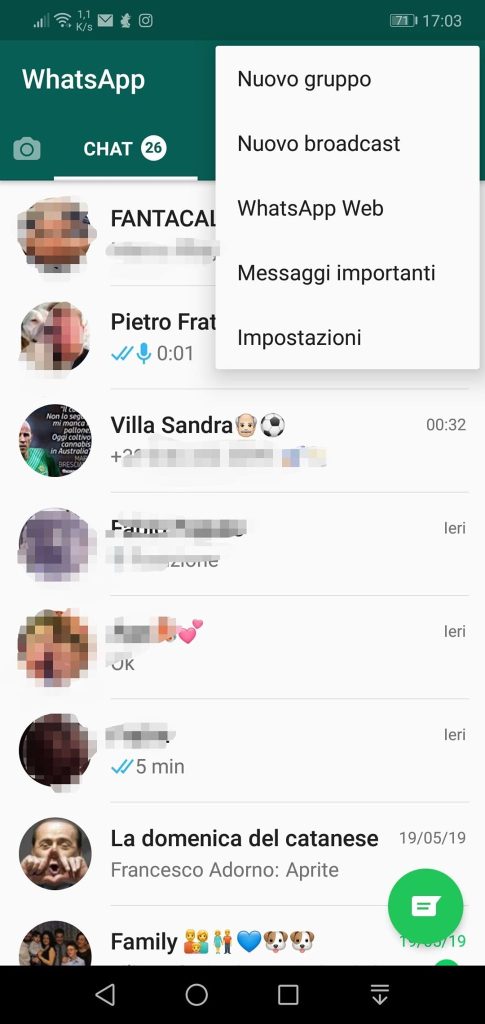
Non appena WhatsApp legge il codice QR, collegherà il telefono al PC. In un attimo, i dispositivi WhatsApp Web e WhatsApp verranno sincronizzati.
Alcune persone hanno due numeri associati a due diversi account WhatsApp. Puoi ancora usarli entrambi su un singolo PC.
Per fare ciò, dovrai aprire WhatsApp Web in due diversi browser, come Chrome e Opera. In alternativa, puoi aprire il Web di WhatsApp in una finestra di navigazione in incognito, ma questo si disconnette dopo un'ora.
Quindi, perché dovresti usare WhatsApp Web quando è più limitato del telefono? Per la tastiera ovviamente!
Se vuoi impegnarti in lunghe conversazioni con qualcuno, è più facile scrivere sulla tastiera. In effetti, WhatsApp Web funziona anche con WhatsApp Business, così potrai conversare con i tuoi clienti direttamente dalla tastiera del tuo pc.
Puoi anche usare le scorciatoie da tastiera. I due più utili da ricordare sono Ctrl + Maiusc + [per andare alla chat precedente e Ctrl + Shift +] per passare alla chat successiva.
Inizialmente WhatsApp ha avuto qualche problema con la sicurezza delle conversazioni dei suoi utenti, da due anni circa queste vulnerabilità sono state risolte con la crittografia end-to-end per tutti i suoi messaggi. Ovviamente anche WhatsApp Web utilizza questa crittografia.
Tuttavia, è una buona idea utilizzare le migliori pratiche di sicurezza per WhatsApp e comprendere eventuali problemi di sicurezza per le tue foto su WhatsApp , sia che tu lo stia utilizzando sul web o sul tuo cellulare. Ad esempio, se devi utilizzare WhatsApp Web su un altro computer, aprilo tramite una finestra di navigazione in incognito.
Hai bisogno di un nuovo sito web?
CHIAMA ADESSO